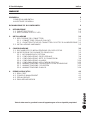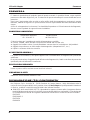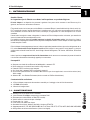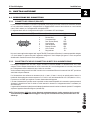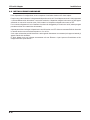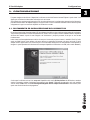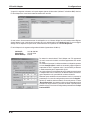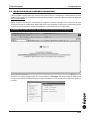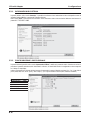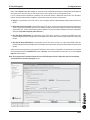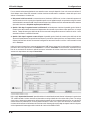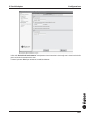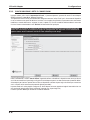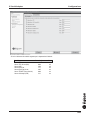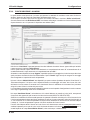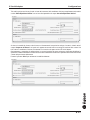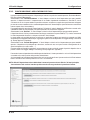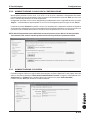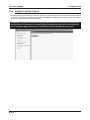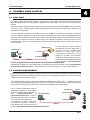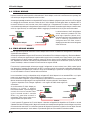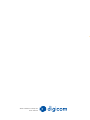Digicom IP Serial Adapter Manuale utente
- Tipo
- Manuale utente

http://www.digicom.it
Manuale Operativo
rev. 1.0 del 06/2005
IP Serial Adapter
La pagina sta caricando ...
La pagina sta caricando ...

II
IP Serial Adapter Premessa
PREMESSA
E’ vietata la riproduzione di qualsiasi parte di questo manuale, in qualsiasi forma, senza esplicito
permesso scritto della Digicom S.p.A. Il contenuto di questo manuale può essere modificato senza
preavviso.
Ogni cura é stata posta nella raccolta e nella verifica della documentazione contenuta in questo
manuale, tuttavia la Digicom non può assumersi alcuna responsabilità derivante dall’utilizzo della
stessa.
Al fine di salvaguardare la sicurezza, l’incolumità dell’operatore ed il funzionamento dell’apparato,
devono essere rispettate le seguenti norme installative:
CONDIZIONI AMBIENTALI
Temperatura ambiente Umidità relativa
da –10 a +65 °C dal 20 a 80% n.c.
Si dovrà evitare ogni cambiamento rapido di temperatura e umidità
Polvere, umidità, calore elevato ed esposizione diretta alla luce del sole.
Oggetti che irradiano calore. Questi potrebbero causare danni al contenitore o altri problemi.
Oggetti che producono un forte campo elettromagnetico (altoparlanti Hi-Fi, ecc.)
Liquidi o sostanze chimiche corrosive.
AVVERTENZE GENERALI
Per evitare scosse elettriche, non aprite l’apparecchio o il trasformatore. Rivolgetevi solo a personale
qualificato.
In caso di penetrazione di oggetti o liquidi all’interno dell’apparecchio, fatelo controllare da personale
qualificato prima di utilizzarlo nuovamente.
PULIZIA DELL’APPARATO
Usare un panno soffice asciutto senza l’ausilio di solventi.
VIBRAZIONI O URTI
Attenzione a non causare vibrazioni o urti.
DICHIARAZIONE DI CONFORMITA'
Noi, Digicom S.p.A. via Volta 39 - 21010 Cardano al Campo (Varese - Italy) dichiariamo sotto la
nostra esclusiva responsabilità, che il prodotto, Nome:
IP Serial Adapter
al quale questa dichiarazione
si riferisce, soddisfa i requisiti essenziali della sotto indicata Direttiva:
1999/5/CE del 9 marzo 1999, R&TTE, (riguardante le apparecchiature radio e le apparecchiature
terminali di telecomunicazione e il reciproco riconoscimento della loro conformità). Come designato
in conformità alle richieste dei seguenti Standard di Riferimento o ad altri documenti normativi:
EN 55022
EN 61000-3-2
EN 55024
EN 60950

1.1
IP Serial Adapter Introduzione
1. INTRODUZIONE
Gentile Cliente,
la ringraziamo per la fiducia accordataci nell’acquistare un prodotto Digicom.
IP Serial Adapter è un dispositivo che permette la gestione di una porta seriale attraverso la rete Ethernet o, più in
generale, attraverso una connessione ad Internet.
È in grado di interfacciarsi ad una porta seriale RS232 su connettore DB9 per il controllo di diversi tipi di device seriali (es.
PLC, centraline di sicurezza, keypad, dispositivi per il controllo accessi, ecc) e di inviare un messaggio e-mail al verificarsi
di una condizione di allarme. Potrete così ricevere, ad esempio, la segnalazione via e-mail dell’apertura di un accesso
controllato.
Potrete inoltre interagire da remoto, collegandovi via Internet ad IP Serial Adapter tramite un browser, per controllare lo
stato e le informazioni del vostro dispositivo seriale.
Per soddisfare esigenze diverse è possibile impostare la velocità di interfaccia seriale, i bits di parità e di stop, il
formato dei dati e la tipologia di controllo di flusso; in questo modo potrete adattare IP Serial Adapter alla vostra applicazione
in modo semplice e veloce.
IP Serial Adapter è stato progettato per lavorare in diverse applicazioni potendo realizzare, oltre ad un collegamento ad un
PC, anche comunicazioni tra due dispositivi seriali entrambi collegati in rete tramite IP Serial Adapter. Le principali
configurazioni realizzabili sono: Real Port, Serial Bridge, Console Management, TCP Socket, UDP Socket, Emulazione
Modem.
Inoltre è previsto un range esteso di tensioni di alimentazione fornita attraverso un connettore jack posto sul frontalino
o in alternativa direttamente sfruttando gli appositi pin su morsettiera.
Prerequisiti
Computer con schede di rete Ethernet 10/100 Megabit/s, connettori UTP
Driver software per le schede di rete installati su ogni computer
Protocollo TCP/IP installato su ogni computer
Cavi di rete diritti, connettori RJ45 su entrambe le estremità
Cavo seriale standard RS232 con connettore DB9 femmina o, per alcune applicazioni, cavo seriale incrociato (cross)
“NULL modem”
Software JRE - Java Runtime Enviroment (fornito a corredo su CD-Rom d’installazione)
Contenuto della confezione
1 IP Serial Adapter comprensivo di morsettiera removibile per il cablaggio a vite dei fili di alimentazione
1 CD-ROM d’installazione
1 Manuale di configurazione
1.1. CARATTERISTICHE
Adattatore TCP/IP per porta seriale V.24/RS232
1 porta Ethernet 10/100 Mbps autosensing su connettore RJ45
Connettore porta seriale RS232 su DB9 (DTE maschio)
Velocità interfaccia seriale da 50 bps a 230 Kbps
Formato dati: 5, 6, 7, 8 bit
Parità: None, Even, Odd, Mark, Space
Controllo di flusso: None, Software (Xon/Xoff) e Hardware (RTS/CTS)
Supporto protocolli: IP, TCP, UDP, DHCP, SNMP, SSL/TLS, Telnet, LPD, HTTP, HTTPS, SMTP, ICMP, IGMP, ARP, ADDP
Configurazione ed utilizzo tramite Browser (richiesti Java Applet)

1.2
IP Serial Adapter Introduzione
Invio e-mail di allarme (SMTP) su riconoscimento stato dei criteri seriali
Invio e-mail di allarme (SMTP) su riconoscimento stringa di caratteri
Invio ripetuto e-mail su persistenza allarme
Alimentazione: da +5 a +32 Vcc su connettore jack coassiale e su morsetto (parallelate)
Consumo: 1,5W circa (130mA a +12Vcc)
Led: Power, Link, Activity
Temperatura di esercizio: da –10 a +65
°
C
Chassis in alluminio anodizzato
Dimensioni: 103x32x106mm
Peso: 250gr
Certificazione CE
Configurazioni Principali:
Real Port
Serial Bridge
Console Management
TCP Socket
UDP Socket
Emulazione Modem
1.2. DESCRIZIONE PORTE E LED
Frontale
LAN Ingresso RJ45 per la connessione alla rete LAN o al PC.
Utilizzare cavi RJ45-RJ45 dritti per il collegamento alla
LAN.
RS232 Porta seriale RS232 su connettore DB9 maschio. Essendo
il dispositivo un DTE (Data Terminal Equipment) sarà
necessario utilizzare un cavo incrociato (cross) "NULL
modem" per il collegamento ad un altro DTE (ad esempio
il PC) mentre si dovrà utilizzare un normale cavo seriale
standard per il collegamento di un dispositivo DCE (Data
Communications Equipment).
PWR Ingresso per il cavo proveniente dall’alimentatore tramite connettore jack (d. 2,1 mm x 5,5 mm x L=9 mm).
Utilizzare alimentatori da +5 a +32 Vcc.
Consumo 1,5W circa (130mA a +12 Vcc).
Reset Tasto per effettuare un riavvio del dispositivo.
Led
LINK Acceso indica che la connessione Ethernet è corretta.
ACT Lampeggia per indicare attività sulla porta Ethernet.
PWR Acceso indica che il dispositivo è alimentato correttamente.
Posteriore
Vcc Morsettiera passo 5,08mm con due pin (positivo e massa)
per il cablaggio dei fili di alimentazione (da +5 a +32 Vcc).

2.1
IP Serial Adapter Installazione
2. INSTALLAZIONE
2.1. DESCRIZIONE DEI CONNETTORI
2.1.1. CONNETTORE SERIALE (PIN-OUT)
La porta seriale è su connettore a vaschetta a 9 pin RS232 (V.24/V.28) DTE maschio. Pertanto sarà necessario utilizzare
un cavo seriale dritto standard per il collegamento di un dispositivo DCE mentre si dovrà utilizzare un cavo incrociato
(cross) "NULL modem" per il collegamento di un dispositivo DTE.
La seguente tabella descrive l’assegnazione dei segnali sul connettore di IP Serial Adapter:
Connettore 9 pin maschio (DTE) PIN Descrizione Sigla
1 Data Carrier Detect DCD
2 Receive Data RD
3Transmitted Data TD
4 Data Terminal Ready DTR
5 Signal Ground GND
6 Data Set Ready DSR
7 Request To Send RTS
8 Clear To Send CTS
9 Ring Indicator RI
Nel caso la vostra applicazione supporti solo i segnali TD e RD (Trasmissione e Ricezione), è comunque possibile collegarla
a IP Serial Adapter. In questo caso però è opportuno configurare IP Serial Adapter per ignorare i criteri non presenti
disabilitando il controllo di flusso in fase di configurazione.
2.1.2. CARATTERISTICHE DEI CONNETTORI DI RETE E DI ALIMENTAZIONE
Per collegare il dispositivo alla rete LAN si utilizza un’interfaccia Ethernet 10/100BT su connettore RJ45. Se si vuole
collegare IP Serial Adapter direttamente ad un PC è necessario che il cavo di collegamento sia incrociato (cross) mentre
per il collegamento ad uno hub/switch di rete si utilizzi un cavo dritto.
Su tale connettore sono presenti il led “LINK” che indica che la connessione Ethernet è corretta ed il led “ACT” per indicare
attività dati sulla porta Ethernet.
Per l’alimentazione viene utilizzato un connettore jack (d. 2,1 mm x 5,5 mm x L=9 mm) con polarità positiva interna. La
tensione di alimentazione deve essere compresa tra +5 e +32 Vcc ed il consumo medio è di circa 1,5W (130mA a +12Vcc).
E’ presente un led “PWR” per segnalare la corretta alimentazione dell’apparato.
Il circuito di alimentazione è peraltro messo in parallelo con due contatti disponibili sulla morsettiera: questo permette di
alimentare il dispositivo con due fili cablati sui relativi morsetti in alternativa al collegamento tramite il connettore jack
dell’alimentatore.
L’ingresso dell’alimentazione è polarizzato ed è dotato di protezione contro le inversioni accidentali di polarità. E’ consigliabile
acquistare l’apposito alimentatore Digicom (cod. 6D1122).
NOTA: IP Serial Adapter NON deve essere alimentato contemporaneamente tramite connettore jack e contatti
sulla morsettiera perché potrebbe danneggiarsi. I due ingressi di alimentazione sono pertanto alternativi e non
di back-up.
15
69

2.2
IP Serial Adapter Installazione
2.2. INSTALLAZIONE HARDWARE
Prima di procedere alla configurazione, occorre completare l’installazione hardware di IP Serial Adapter.
Per prima cosa si dovrà effettuare il collegamento del dispositivo seriale ad IP Serial Adapter attraverso il relativo connettore
a vaschetta DB9 maschio utilizzando un cavo seriale standard se il dispositivo collegato risulta essere un DCE oppure
utilizzando un cavo seriale incrociato (cross) "NULL modem" se il dispositivo collegato risulta essere un DTE.
Per un corretto collegamento si faccia attenzione allo schema di cablaggio del pin-out dei criteri seriali (vedere paragrafo
precedente relativo alle caratteristiche dei connettori).
A questo punto si dovrà collegare il dispositivo alla rete LAN tramite cavo UTP diritto con connettore RJ45 ed alimentarlo
in corrente continua con una tensione compresa tra +5 e +32 Vcc.
A tale scopo esistono due possibili alternative: tramite apposito alimentatore con connettore jack oppure sfruttando gli
appositi contatti sulla morsettiera.
IP Serial Adapter risulta così collegato correttamente nella rete Ethernet e si potrà passare all’installazione ed alla
configurazione della parte software.

3.1
IP Serial Adapter Configurazione
3. CONFIGURAZIONE
Per poter configurare ed utilizzare il dispositivo è sufficiente avvalersi del Browser Internet Explorer il quale sfrutta i Java
Applet per visualizzare le informazioni ed interfacciarsi con l’utente.
Se tali Applet Java non fossero già presenti sul PC che volete utilizzare per la configurazione, potrete installarli durante la
procedura d’installazione del dispositivo oppure verranno richiesti e scaricati automaticamente da Internet durante il primo
collegamento. In ogni caso sono resi disponibili sul CD fornito a corredo.
3.1. RILEVAMENTO ED INIZIALIZZAZIONE DEL DISPOSITIVO
Per facilitare le operazioni di configurazione di IP Serial Adapter è possibile avvalersi della procedura guidata di installazione.
Tale procedura permette di avviare un Utility denominata “Finder” che ha lo scopo di rilevare automaticamente il dispositivo
all’interno del network al quale è stato collegato e di inizializzarne i principali parametri di rete per un suo corretto
funzionamento.
Inoltre viene installato opzionalmente un driver di terze parti necessario per poter lavorare in modalità “Real Port” nella
quale una COM virtuale viene rediretta sulla porta ethernet e remotizzata fisicamente sulla porta seriale di IP Serial
Adapter. Anche l’applicazione Java necessaria per la visualizzazione dell’interfaccia di configurazione tramite browser è
integrata in questa procedura d’istallazione ed è comunque disponibile sul CD fornito a corredo (nella cartella “Extras”).
A tale scopo è sufficiente avviare il file “setup.exe” disponibile nella cartella D:/Setup Italiano del CD fornito a corredo e
seguire la procedura guidata d’istallazione premendo sul tasto “Avanti”. Effettuata tale procedura sarà così possibile
avviare l’utility “Finder” dalla cartella Start/Programmi/Digicom Sensor Adapter Utilities/Finder o dalla directory nella
quale avete scelto di installare tale programma.

3.2
IP Serial Adapter Configurazione
Vi apparirà la seguente schermata, nella quale vengono riportate le informazioni (indirizzo IP ed indirizzo MAC) relative a
IP Serial Adapter che viene rilevato automaticamente nella rete LAN:
Se non venisse rilevato automaticamente alcun dispositivo, o se si fossero collegati successivamente ulteriori Digicom
Sensor Adapter in rete, si può forzare la procedura di ricerca selezionando il tasto “Aggiorna Lista”. Per avere maggiori
dettagli su di un dispositivo tra quelli rilevati, selezionarlo dalla lista e premere sul tasto “Info Dispositivo”.
IP Serial Adapter ha la seguente configurazione di default (impostazione di fabbrica):
Indirizzo IP: 192.168.100.100
Subnet Mask: 255.255.255.0
Default Gateway: 0.0.0.0
Per mettere in comunicazione IP Serial Adapter con i PC appartenenti
alla rete è necessario che abbia un indirizzo appartenente alla rete dei
PC stessi.
Per cambiare tali parametri è sufficiente selezionare il dispositivo, premere
sul tasto “Configura Rete” e modificare secondo le proprie esigenze le
impostazioni di rete. E’ supportato anche il servizio DHCP per ottenere
in modo automatico tutte le impostazioni di LAN.
Se si vuole utilizzare IP Serial Adapter da un PC remoto attraverso Internet
è indispensabile inserire l’indirizzo IP del Default Gateway attraverso il
quale il dispositivo avrà la possibilità di accedere ad Internet.
Effettuate queste modifiche ed eventualmente inserita la password di
protezione per l’accesso alla configurazione premere sul tasto “Applica”.
Affinché tali modifiche abbiano effetto è necessario premere sul tasto
“Riavvia Dispositivo”, dare conferma di tale scelta ed attendere qualche
secondo che venga terminata la procedura di reboot. A questo punto è
possibile avviare la schermata di configurazione premendo sul tasto “Apri
interfaccia WEB”.

3.3
IP Serial Adapter Configurazione
3.2. IMPOSTAZIONE DEI PARAMETRI PRINCIPALI
L’interfaccia WEB di configurazione può essere avviata tramite l’Utility per il rilevamento e l’inizializzazione di IP Serial
Adapter (“Finder”) oppure avviando direttamente il browser Internet Explorer e inserendo l’indirizzo IP di default del dispositivo
(http://192.168.100.100).
Appare una prima schermata per il caricamento del Java Applet ed è necessario attendere alcuni istanti prima che venga
visualizzata la finestra di configurazione. Questa applicazione Java è disponibile sul CD fornito a corredo ma può essere
scaricata da Internet ed installata automaticamente durante il lancio dell’interfaccia di configurazione.
ATTENZIONE: Non chiudere tale finestra durante l’esecuzione della procedura di configurazione.
Terminato il caricamento dell’applicazione Java viene visualizzata la “home page” dell’interfaccia WEB di configurazione
nella quale sono riportate le informazioni generali relative al dispositivo ed i link del menù per le impostazioni dei diversi
parametri.

3.4
IP Serial Adapter Configurazione
3.2.1. INFORMAZIONI DI SISTEMA
In questa sezione, nella cartella “Generale”, è possibile visualizzare alcune informazioni relative al dispositivo come ad
esempio l’indirizzo MAC o la versione di Firmware utilizzata.
Nella cartella “Rete” si possono invece consultare alcune statistiche relative alle trasmissioni effettuate relativamente ai
protocolli IP, TCP, UDP e ICMP.
3.2.2. CONFIGURAZIONE: PORTA SERIALE
In questa sezione è possibile, nella cartella “Impostazioni di Base”, modificare i parametri relativi all’interfaccia seriale. In
particolare è possibile selezionare, dal relativo menù a discesa, la velocità dell’interfaccia scegliendo un valore compreso
tra i 50 bps e i 230,4 Kbps.
Inoltre si può modificare il formato dei dati trasmessi impostando il numero di bits del pacchetto (5, 6, 7, 8), il tipo di bit di
parità (none, odd, even, mark, space), i bits di stop (1, 2) e il tipo di controllo di flusso (none, software, hardware).
Parametro Default
Baud Rate (bps) 9600
Bits di Dati 8
Parità none
Bits di Stop 1
Controllo di Flusso none

3.5
IP Serial Adapter Configurazione
Nella cartella “Servizi” è possibile configurare i parametri relativi al protocollo utilizzato per la trasmissione dei dati prelevati
dalla porta seriale ed inviati sulla rete LAN ad un Server o, più in generale, ad un altro apparato di rete.
Per una comunicazione bi-direzionale controllata sarà necessario abilitare il dispositivo come Client TCP attivando il
relativo check-box ed indicando la condizione a fronte della quale verrà attivata la connessione:
Sempre: la connessione verso il TCP Server viene comunque stabilita indipendentemente dallo stato dell’interfaccia
seriale
Dati presenti sulla linea seriale: la connessione verso il TCP Server avviene a fronte della presenza di dati sull’interfaccia
seriale. In particolare è possibile specificare, nell’apposito campo, una particolare stringa di caratteri di attivazione della
connessione TCP che può eventualmente essere eliminata dal reale contenuto informativo trasmesso (attivando il
check-box “Strip della sequenza prima dell’invio”).
Data Set Ready (DSR) Attivo: la connessione verso il TCP Server avviene se il criterio seriale DSR risulta alto.
Pertanto il dispositivo seriale collegato ad IP Serial Adapter dovrà attivare tale criterio prima di procedere alla trasmissione
dei dati.
Data Carrier Detect (DCD) Attivo: la connessione verso il TCP Server avviene se il criterio seriale DCD risulta alto.
Pertanto il dispositivo seriale collegato ad IP Serial Adapter dovrà attivare tale criterio prima di procedere alla trasmissione
dei dati.
Infine sarà necessario specificare i parametri del TCP Server verso il quale si vuole stabilire la connessione. In particolare
deve essere specificato il suo indirizzo IP oltre che il “Servizio” che si intende utilizzare (raw, telnet, ssl) e la relativa porta
logica di comunicazione.
Nota: Per le connessioni in ricezione attraverso la rete LAN sulla porta seriale, il dispositivo dovrà essere abilitato
in modalità Server (si veda il paragrafo 3.2.3.).

3.6
IP Serial Adapter Configurazione
Per una comunicazione mono-direzionale non controllata verso uno o più dispositivi di rete sarà necessario abilitare IP
Serial Adapter come Client UDP attivando il relativo check-box ed indicando la condizione a fronte della quale verrà
attivata la connessione e l’invio dei dati:
Dati presenti sulla linea seriale: la connessione verso i destinatari (UDP Server) avviene a fronte della presenza di
dati sull’interfaccia seriale. In particolare è possibile specificare, nell’apposito campo, una particolare stringa di caratteri
di attivazione della connessione UDP che può eventualmente essere eliminata dal reale contenuto informativo trasmesso
(attivando il check-box “Strip della sequenza prima dell’invio”).
Spedire i dati dopo il seguente timeout in millisecondi: attivando questo check-box è possibile gestire il buffer di
memoria prima dell’invio dei dati attraverso l’impostazione di un timeout. In particolare si deve specificare, nel campo
relativo, il tempo di attesa prima dell’invio dei dati che sono stati immagazzinati attraverso l’interfaccia seriale. I valori
consentiti variano da 1 a 65535 millisecondi.
Spedire i dati dopo il seguente numero di bytes: è possibile gestire il buffer di memoria prima dell’invio dei dati
attraverso l’impostazione di una quantità minima di bytes. In particolare si deve specificare, nel campo relativo, il numero
di bytes prima dell’invio dei dati che sono stati immagazzinati attraverso l’interfaccia seriale. I valori consentiti variano
da 4 a 4096 bytes.
Infine sarà necessario specificare i parametri dei destinatari (UDP Server) verso i quali si vuole stabilire la connessione. In
particolare deve essere specificato il loro “Indirizzo IP” e la relativa “Porta UDP” di comunicazione. Si possono inserire
fino ad un massimo di 64 destinatari abilitabili attraverso l’attivazione del relativo check-box e facilmente identificabili
attraverso la compilazione del campo di ‘Descrizione’.
Nella cartella “Impostazioni Avanzate” è possibile abilitare l’invio dell’identificativo del “Socket” utilizzato per la trasmissione
TCP o UDP attivando il relativo check-box ed inserendo una stringa identificativa di massimo 256 caratteri. Tale stringa
viene inviata al destinatario appena prima dell’invio del primo bytes del reale contenuto informativo. Per una sessione di
comunicazione con protocollo TCP è altresì possibile stabilire il criterio con il quale viene terminata la trasmissione /
ricezione dei dati attraverso l’abilitazione dei check-box relativi. Questo può avvenire dopo un tempo di inattività sulla porta
seriale impostato dall’utente oppure dalla inattività del criterio seriale DCD e/o DSR.

3.7
IP Serial Adapter Configurazione
Infine nelle “Statistiche di funzionamento” sono riportate alcune informazioni relative agli errori e ai dati transitati sulla
porta seriale ed allo stato dei relativi criteri.
Premere il pulsante “Salva” per confermare le modifiche effettuate.

3.8
IP Serial Adapter Configurazione
3.2.3. CONFIGURAZIONE: RETE E CONNESSIONI
In questa sezione, nella cartella “Impostazioni di base”, si possono impostare i parametri di rete di IP Serial Adapter
(DHCP, Indirizzo IP, Subnet Mask, Gateway Principale).
Tali impostazioni sono le stesse precedentemente configurate attraverso l’utility “Finder” per il rilevamento del dispositivo
in rete o risultano essere quelle di default nel caso non si sia eseguita tale procedura ma possono essere nuovamente
modificate a seconda delle vostre esigenze (si veda il capitolo 3.1). Perché le modifiche abbiano effetto è necessario
riavviare il sistema selezionando la voce “Riavvio” dall’elenco del menù principale.
ATTENZIONE: se assegnate un Indirizzo IP che non risulta essere compatibile con la configurazione della rete
locale, non riuscirete più ad accedere alle pagine di configurazione del dispositivo se non modificando
opportunamente anche l’indirizzo IP del PC che state utilizzando per tale scopo.
Inoltre, selezionando la cartella “Servizi di Rete” è possibile abilitare o disabilitare il dispositivo come server per diversi
servizi di rete e modificare la porta logica sulla quale IP Serial Adapter si pone in ascolto relativamente ai protocolli abilitati.
Ad esempio si potrà attivare l’opzione Server Telnet sul dispositivo e decidere la porta logica da utilizzare per comunicare
con la sua porta seriale attraverso tale protocollo (default porta 2001).
In questo modo sarà anche possibile configurare IP Serial Adapter attraverso apposite stringhe di comando inviate con
una sessione di comunicazione Telnet (utilizzando, in questo caso, la porta logica 23).
Premere il pulsante “Salva” per confermare le modifiche effettuate.

3.9
IP Serial Adapter Configurazione
Si faccia riferimento alla tabella seguente per le impostazioni di default:
Servizio Porta Logica Stato
Server TCP 2101 on
Server TCP Sicuro (SSL) 2601 on
Server UDP 2101 off
Server Real Port 771 on
Server Real Port Sicuro 1027 on
Server TELNET (Porta Seriale) 2001 on
Server di Stampa (LPD) 515 on

3.10
IP Serial Adapter Configurazione
3.2.4. CONFIGURAZIONE: ALLARMI
In questa sezione sono riportati tutti i parametri per impostare le condizioni da considerare come eventi di allarme e
decidere i destinatari della notifica di segnalazione dell’evento tramite e-mail.
A tale scopo è necessario per prima cosa abilitare tale funzione attivando il check-box “Abilita invio Allarmi”.
Successivamente inserire “Indirizzo Server SMTP” normalmente utilizzato per l’invio delle e-mail ed un indirizzo (virtuale)
di posta elettronica con cui si presenterà il dispositivo come mittente (“Da:”).
Nella finestra “Lista Allarmi” si possono impostare fino a dieci differenti situazioni di allarme ognuna delle quali attivabile
o meno attraverso il check-box “Abilita Allarme”.
Inserire quindi l’indirizzo di posta elettronica del destinatario nel campo denominato come “A:” ed eventualmente di un
secondo destinatario in copia conoscenza nel campo denominato come “CC:”.
Sfruttando i caratteri disponibili nel campo “Oggetto:” è possibile specificare il messaggio che si vuole ricevere per descrivere
quella particolare situazione di allarme ed eventualmente il tipo di “Priorità” (high, normal) da assegnare al messaggio
stesso scegliendo tra le opzioni del menù corrispondente.
Nel menù a discesa “Modalità Allarme” sono disponibili, per questa versione di prodotto, due opzioni: “Criteri Seriale” e
“Rilevamento Sequenza”. Nel primo caso il dispositivo effettua un monitoraggio sullo stato, alto o basso, dei criteri
dell’interfaccia seriale, mentre nel secondo caso la situazione di allarme è subordinata al rilevamento di una particolare
stringa di caratteri rilevata in transito sulla porta seriale.
La scelta effettuata in questo campo renderà disponibili o meno le successive opzioni di configurazione in maniera coerente
con la logica di gestione degli allarmi che si sta definendo.
Nel campo “Condizione Allarme”, attivo soltanto se si è scelto di effettuare un controllo sui criteri seriali, sono presenti
cinque check-box, ognuno dei quali associato al relativo criterio seriale (DCD, CTS, DSR, RTS, DTR).
Si definisca la condizione di allarme tenendo presente che, ponendo il valore del check-box pari a “0” sarà necessario che
il criterio corrispondente sia basso perché tale condizione sia verificata, viceversa, ponendo il valore del check-box pari ad
“1” sarà necessario che il criterio corrispondente sia alto perché tale condizione sia verificata. Se nel check-box compare
il simbolo “x”, il criterio corrispondente è ignorato ai fini della condizione di allarme in esame.
Perché IP Serial Adapter notifichi l’allarme con l’invio di una e-mail, devono essere verificate contemporaneamente tutte le
condizioni impostate per lo stato dei criteri seriali che devono mantenersi tali almeno per un periodo di tempo pari ai
secondi impostati nel campo “Durata Minima Allarme” (valore massimo pari a 99999 secondi).

3.11
IP Serial Adapter Configurazione
Tale notifica può essere inviata più volte a fronte del mantenersi della condizione di allarme semplicemente attivando la
casella “Abilita Ripetizione Notifica” con un intervallo impostabile nel campo “Intervallo Ripetizione Notifica”.
Se invece la modalità di allarme scelta è basata sul rilevamento di una particolare stringa di caratteri, risulterà attivo il
campo “Sequenza da Rilevare” nel quale sarà appunto necessario inserire una stringa di massimo dieci caratteri che
farà scattare la condizione di allarme nel momento in cui transita sulla porta seriale di IP Serial Adapter.
Coerentemente a questo tipo di configurazione, le successive opzioni di questa schermata risulteranno disabilitate in
quanto non avrebbe senso definire una durata minima della condizione di allarme o una ripetizione della notifica dell’allarme
a fronte della persistenza dello stesso.
Premere il pulsante “Salva” per confermare le modifiche effettuate.

3.12
IP Serial Adapter Configurazione
3.2.5. CONFIGURAZIONE: APPLICAZIONI SPECIALI
In questa sezione è possibile impostare il dispositivo per lavorare in tre particolari modalità operative: Emulazione Modem,
Real Port e Console Management.
Selezionando il tasto “Emulazione Modem”, IP Serial Adapter caricherà un file di impostazione per questa modalità
operativa. Il dispositivo simulerà il comportamento di un modem rispondendo correttamente ai comandi AT ricevuti
sull’interfaccia seriale. In questo modo sarà possibile continuare ad utilizzare un applicativo specificatamente sviluppato
per comunicare con un modem seriale e, sostituendo quest’ultimo con IP Sensor Adapter, si potrà utilizzare una connessione
Internet al posto di una linea telefonica.
Per maggiori dettagli si consultino gli “Esempi Applicativi” (Capitolo 4), inoltre è disponibile sul CD fornito a corredo un file
(“Modem Emulation AT Command Set”) nel quale è riportato il set di comandi AT supportati.
Selezionando il tasto “Real Port”, IP Serial Adapter caricherà un file di impostazione per questa modalità operativa.
Il dispositivo utilizzerà il driver precedentemente installato per remotizzare una porta COM (o TTY) virtuale, mantenendo
le relative impostazioni d’interfaccia, sulla porta seriale di IP Serial Adapter.
In questo modo sarà possibile continuare ad utilizzare un applicativo sviluppato per comunicare puntando una COM,
sfruttando però il collegamento Ethernet per raggiungere la porta seriale del dispositivo. Per maggiori dettagli si consultino
gli “Esempi Applicativi” (Capitolo 4).
Selezionando il tasto “Console Management”, IP Serial Adapter caricherà un file di impostazione per questa modalità
operativa. Il dispositivo sarà predisposto per comunicare, attraverso la rete, con la porta seriale di configurazione di un
generico dispositivo (es. router, switch, …).
In questo modo sarà possibile raggiungere, attraverso Internet, la porta seriale di console di qualsiasi dispositivo che ne
preveda l’utilizzo. Per maggiori dettagli si consultino gli “Esempi Applicativi” (Capitolo 4).
Premendo sul tasto corrispondente alla modalità operativa desiderata, il sistema provvederà a caricare il file d’impostazione
cercandolo nella cartella prevista dalla procedura d’installazione.
Se è stato modificato il posizionamento di questi files sarà necessario specificarne il percorso o inserire il CD del software
fornito a corredo se non risultano presenti sul PC che si sta utilizzando.
NOTA: Affinché l’impostazione caricata abbia effetto è necessario premere sul tasto “Riavvio” dal menù principale,
dare conferma di tale scelta ed attendere qualche secondo che venga terminata la procedura di reboot.

3.13
IP Serial Adapter Configurazione
3.2.6. AMMINISTRAZIONE: SALVA/CARICA CONFIGURAZIONE
Questa opzione permette di creare un file, su di un PC o su di un Server, contenente la configurazione del sistema
precedentemente impostata ed attualmente in uso. A tale scopo è sufficiente premere sul pulsante “Salva” per salvare con
nome, e nella directory desiderata, tale file di configurazione.
Analogamente è possibile caricare un file di configurazione precedentemente salvato, scegliendolo attraverso il pulsante
“Sfoglia…” e selezionandolo tra quelli disponibili. Per avviare il file di configurazione prescelto, agire sul tasto "Carica".
Premendo sul pulsante “Ripristina” è possibile caricare il file contenente tutte le impostazioni di default del dispositivo
eliminando tutte le impostazioni correnti. Se è stato modificato il posizionamento di questo file sarà necessario specificarne
il percorso o inserire il CD del software fornito a corredo se non risulta presente sul PC che si sta utilizzando.
NOTA: Affinché l’impostazione caricata abbia effetto è necessario premere sul tasto “Riavvio” dal menù principale,
dare conferma di tale scelta ed attendere qualche secondo che venga terminata la procedura di reboot.
3.2.7. AMMINISTRAZIONE: SICUREZZA
E’ possibile scegliere di abilitare un login di autenticazione per poter accedere al dispositivo. Per tale scopo è necessario
attivare il check-box corrispondente (“Abilita Autenticazione Mediante Password”) e compilare i campi sottostanti con il
“Nome Utente” e la “Password” che si desidera utilizzare (da confermare nel campo “Verifica Password”).
Premere il pulsante “Salva” per confermare le modifiche effettuate.

3.14
IP Serial Adapter Configurazione
3.2.8. AMMINISTRAZIONE: RIAVVIO
Questa opzione permette di effettuare il reboot del dispositivo in modo da inizializzarlo con i parametri impostati o modificati
rendendoli in questo modo attivi. Dopo aver premuto il tasto “Riavvio” e confermato tale scelta sarà necessario attendere
qualche istante affinché la procedura abbia termine.
ATTENZIONE: se assegnate un Indirizzo IP al dispositivo che non risulta essere compatibile alla configurazione
della rete locale, non riuscirete più ad accedere alle pagine di configurazione dopo aver riavviato il dispositivo
se non modificando opportunamente anche l’indirizzo IP del PC che state utilizzando per tale scopo.
La pagina sta caricando ...
La pagina sta caricando ...
La pagina sta caricando ...
-
 1
1
-
 2
2
-
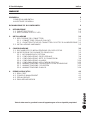 3
3
-
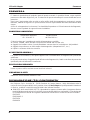 4
4
-
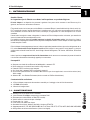 5
5
-
 6
6
-
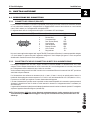 7
7
-
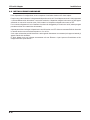 8
8
-
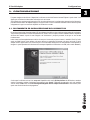 9
9
-
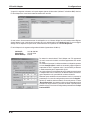 10
10
-
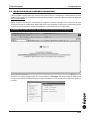 11
11
-
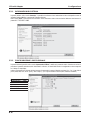 12
12
-
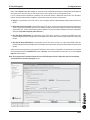 13
13
-
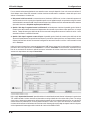 14
14
-
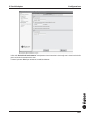 15
15
-
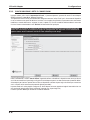 16
16
-
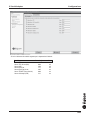 17
17
-
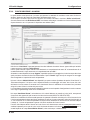 18
18
-
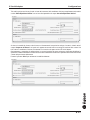 19
19
-
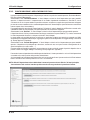 20
20
-
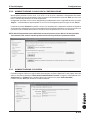 21
21
-
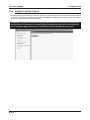 22
22
-
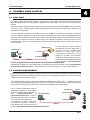 23
23
-
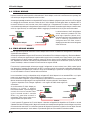 24
24
-
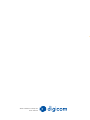 25
25
Digicom IP Serial Adapter Manuale utente
- Tipo
- Manuale utente
Documenti correlati
Altri documenti
-
DeLOCK 66023 Scheda dati
-
Atlantis I-Storm Manuale utente
-
Belkin CONSOLE DE PRISE EN MAIN SÉCURISÉE VIA CONNEXION IP #F1DE101HEA Manuale del proprietario
-
Zebra ZQ610 Manuale del proprietario
-
Zebra ZQ610 Manuale del proprietario
-
Elvox 52WS/A1 Istruzioni per l'uso
-
Carel WebGate Manuale utente
-
Renkforce RS232 Manuale del proprietario
-
sauter EYZ 291 Assembly Instructions